
สารบัญ:
- ผู้เขียน John Day [email protected].
- Public 2024-01-30 13:03.
- แก้ไขล่าสุด 2025-01-23 15:12.

กรอบรูปดิจิตอลเป็นสิ่งที่ยอดเยี่ยมในการแสดงภาพถ่ายของสมาชิกในครอบครัว เพื่อน และสัตว์เลี้ยงของคุณ ฉันต้องการสร้างกรอบรูปขนาดเล็ก ราคาถูก และน่ารักโดยที่มีชิ้นส่วนต่างๆ อยู่ในมือแล้ว เฟรมนี้ใช้แผง TFT ขนาดเล็ก 1.8 นิ้วและสภาพแวดล้อมการพัฒนาไร้สาย ESP8266 ในกรณีพิมพ์ 3 มิติ
เสบียง
1.8 แผง TFT ST7735
1.8 TFT แผง ST7735
ESP8266 WEMOS D1
เคสพิมพ์ 3 มิติ
สายไฟและหัวแร้งบางส่วน
ขั้นตอนที่ 1: อะไหล่

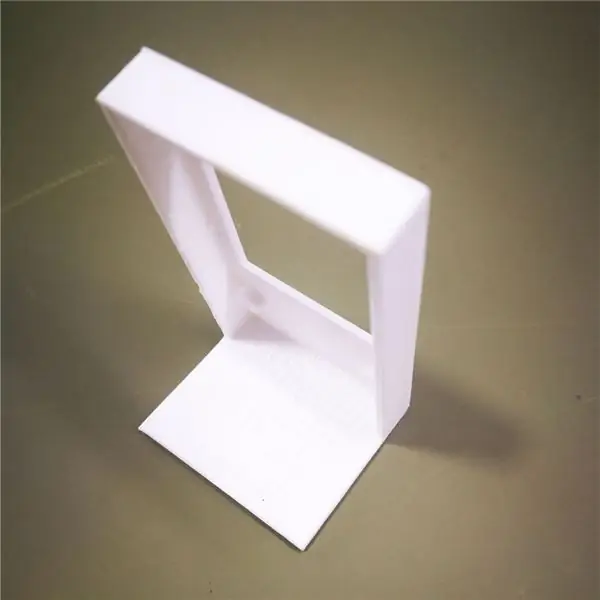

ฉันได้เตรียมชิ้นส่วนและพิมพ์กรอบบนเครื่องพิมพ์ 3 มิติของฉันแล้ว
ดาวน์โหลดโมเดล:
ขั้นตอนที่ 2: ติดตั้งฮาร์ดแวร์



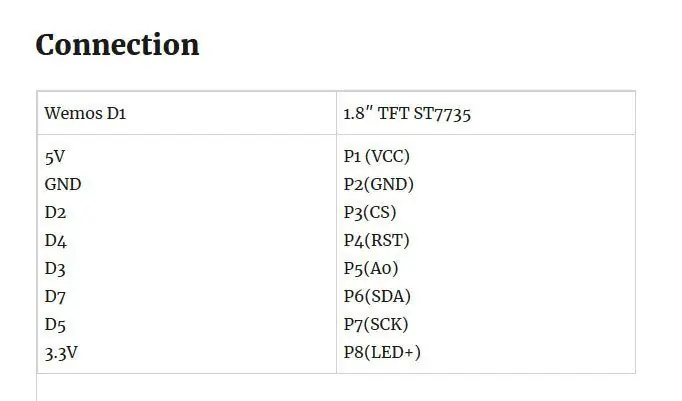
ประสานและติดตั้งชิ้นส่วนบนเคสที่พิมพ์ 3 มิติตามที่แสดงด้านบนภาพ 1.8" (จริง 1.77") แผ่นข้อมูลแผง TFT แผ่นข้อมูล Wemos D1
ขั้นตอนที่ 3: แปลงรูปภาพเป็นอาร์เรย์ "C"
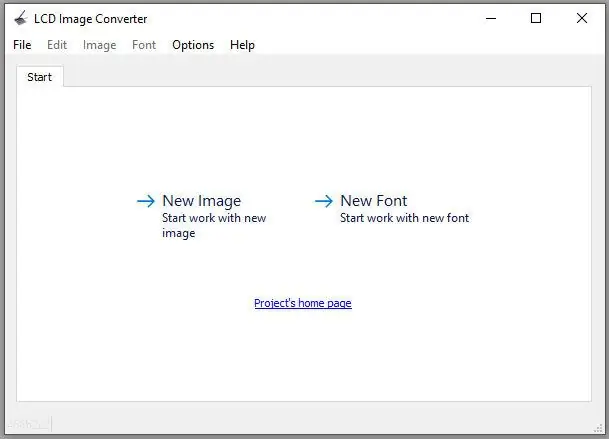
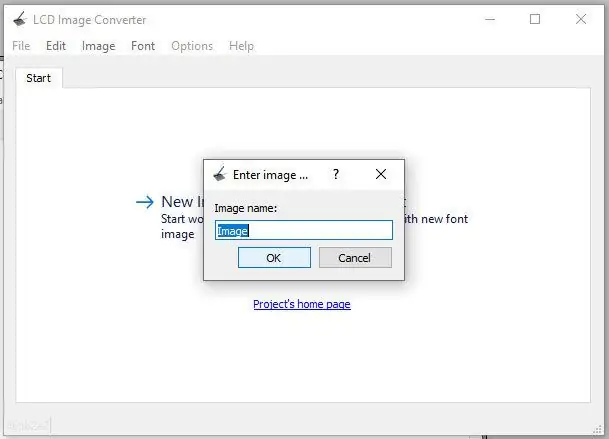
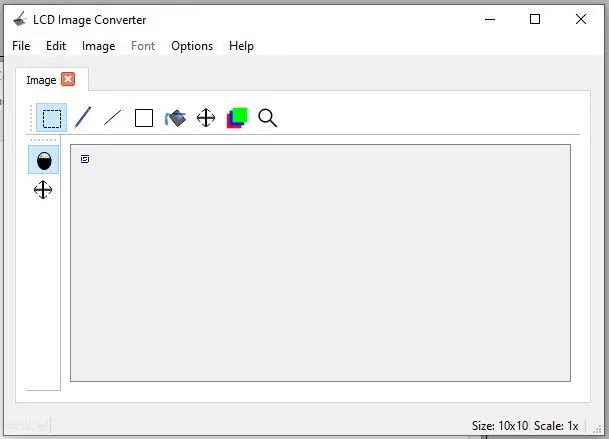
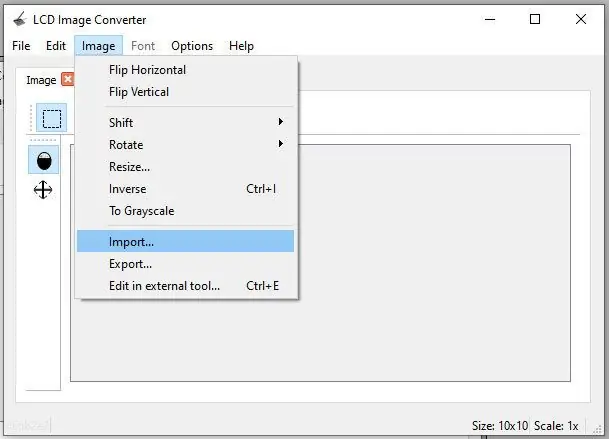
กรอบรูปนี้ใช้แฟลชภายในของโมดูล ESP8266 ดังนั้นคุณไม่จำเป็นต้องมีการ์ด SD ภายนอก คุณสามารถแปลงภาพถ่ายขนาด 128x160 พิกเซลเป็นอาร์เรย์ C ด้วย LCDimageConverter หน่วยความจำแฟลช 4MB ของ ESP8266 เพียงพอสำหรับจัดเก็บภาพถ่ายจำนวนมาก คุณสามารถดาวน์โหลดซอฟต์แวร์และแปลง C Array รูปภาพของคุณ
LCDimageConverter ดาวน์โหลด
ขั้นตอนที่ 4: ซอฟต์แวร์
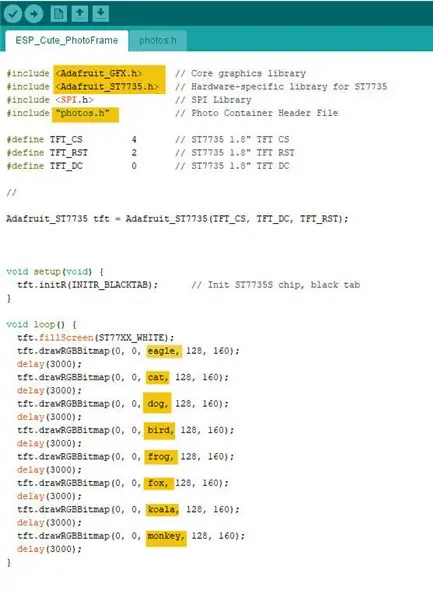
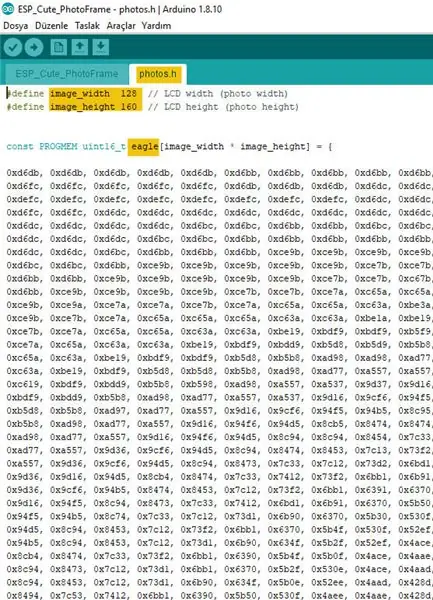
คุณสามารถเจ็บรูปถ่าย c อาร์เรย์ของคุณในไฟล์ photos.h ต้องการไลบรารี Adafruit GFX และไฟล์ส่วนหัว Adafruit ST7735 สำหรับแอปพลิเคชันนี้ด้วย
ดาวน์โหลดโค้ดตัวอย่าง
แนะนำ:
ESP8266/ESP32 Weather Station พร้อม TFT LCD(s): 8 ขั้นตอน

ESP8266 / ESP32 Weather Station พร้อม TFT LCD: สวัสดี! ในคำแนะนำสั้น ๆ นี้ฉันต้องการนำเสนอโครงการ Esp8266 WS ที่สองของฉัน เนื่องจากฉันโพสต์โปรเจ็กต์ ESP แรกของฉัน ฉันจึงอยากทำให้ตัวเองเป็นโปรเจ็กต์ที่สอง ดังนั้นฉันจึงมีเวลาว่างในการทำงานใหม่ซอร์สโค้ดเก่าเพื่อให้ตรงกับความต้องการของฉัน ดังนั้นถ้าคุณไม่รังเกียจฉัน
การทดสอบจอแสดงผล Arduino 2.4 นิ้ว TFT: 4 ขั้นตอน

การทดสอบจอแสดงผล Arduino 2.4 นิ้ว TFT: สวัสดีทุกคนคำแนะนำนี้มีไว้สำหรับสร้างจอแสดงผลที่ใช้งานได้กับ Arduino ของคุณ โดยทั่วไปแล้วจะเกิดขึ้นเมื่อเราเชื่อมต่อ Arduino และเขียนโปรเจ็กต์ มันก็จะแสดงเอาต์พุตสีขาวที่ว่างเปล่า ดังนั้นเพียงแค่ยึดติดกับพื้นฐานและ Wi
วิธีสร้างนาฬิกาเรียลไทม์โดยใช้ Arduino และจอแสดงผล TFT - Arduino Mega RTC พร้อมจอแสดงผล TFT ขนาด 3.5 นิ้ว: 4 ขั้นตอน

วิธีทำนาฬิกาเรียลไทม์โดยใช้ Arduino และจอแสดงผล TFT | Arduino Mega RTC พร้อมจอแสดงผล TFT ขนาด 3.5 นิ้ว: ไปที่ช่อง Youtube ของฉัน บทนำ: - ในโพสต์นี้ฉันจะสร้าง "นาฬิกาแบบเรียลไทม์" โดยใช้จอสัมผัส TFT ขนาด 3.5 นิ้ว, Arduino Mega โมดูล RTC 2560 และ DS3231….ก่อนเริ่ม…ตรวจสอบวิดีโอจากช่อง YouTube ของฉัน..หมายเหตุ:- หากคุณใช้ Arduin
ตัวนับโซเชียลมีเดียด้วย ESP8266 และ TFT: 10 ขั้นตอน

Social Media Counter ด้วย ESP8266 และ TFT: คำแนะนำนี้จะแสดงให้คุณเห็นถึงวิธีการสร้างตัวนับโซเชียลมีเดียตาม ESP8266 และ TFT สีสำหรับการติดตั้งบนผนังด้านบน ตัวนับโซเชียลมีเดียนี้จะแสดงข้อมูลเกี่ยวกับบัญชี Facebook, Instagram และ Youtube ของคุณอย่างต่อเนื่อง
Orange PI HowTo: ตั้งค่าให้ใช้กับจอแสดงผล HDMI TFT LCD ขนาด 5 นิ้ว: 8 ขั้นตอน (พร้อมรูปภาพ)

Orange PI HowTo: ตั้งค่าให้ใช้กับจอแสดงผล HDMI TFT LCD ขนาด 5 นิ้ว: หากคุณรอบคอบพอที่จะสั่งจอแสดงผล HDMI TFT LCD ร่วมกับ Orange PI ของคุณ คุณอาจรู้สึกท้อแท้กับความยากลำบากในการพยายามบังคับให้มันทำงาน ในขณะที่คนอื่นไม่สามารถสังเกตเห็นอุปสรรคใด ๆ ได้ กุญแจสำคัญคือมีที่เล
